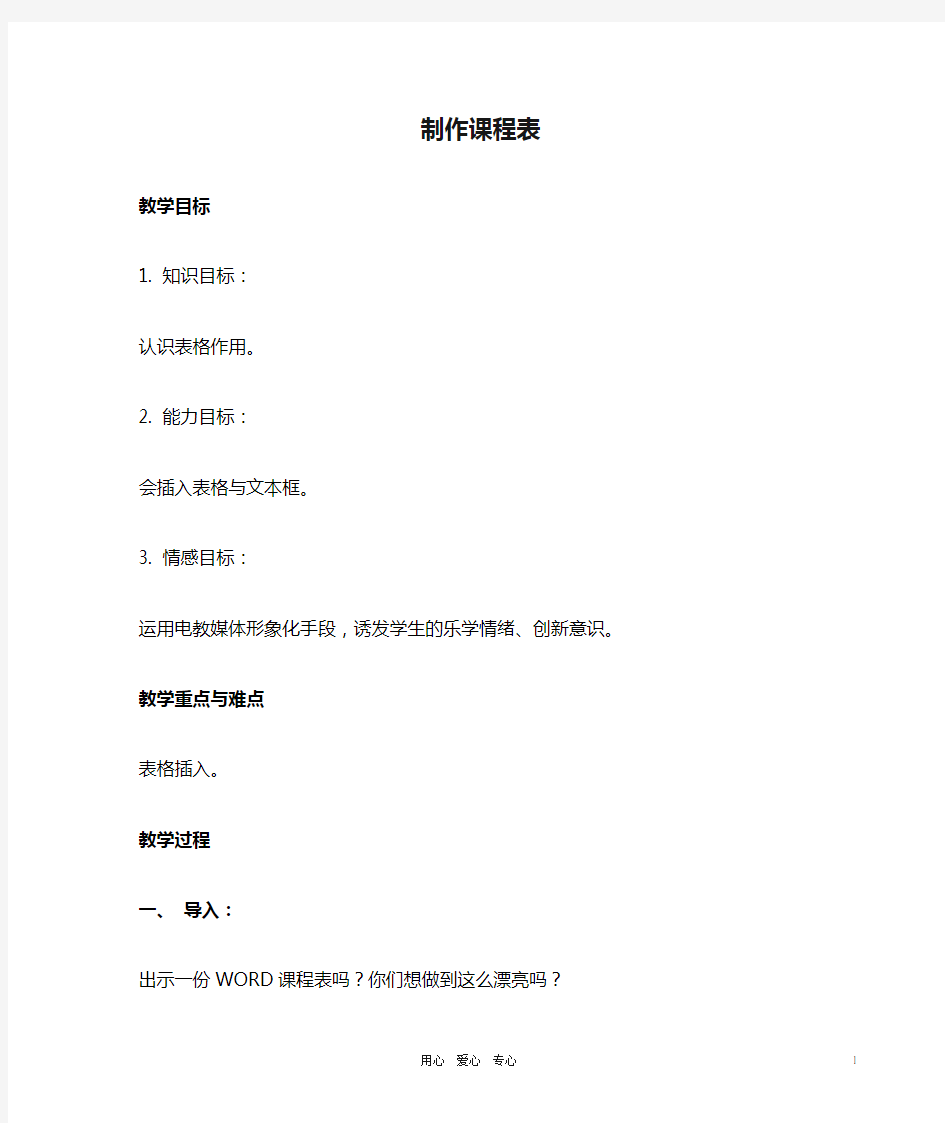

制作课程表
教学目标
1. 知识目标:
认识表格作用。
2. 能力目标:
会插入表格与文本框。
3. 情感目标:
运用电教媒体形象化手段,诱发学生的乐学情绪、创新意识。
教学重点与难点
表格插入。
教学过程
一、导入:
出示一份WORD课程表吗?你们想做到这么漂亮吗?
光靠平常的方式排版不能做到,我们必须依靠表格才能做到。
二、新授:
插入表格
Word提供了文档中表格的制作工具,平时,我们制作通讯录等就必须使用表格,这样比较方便,而且美观。对照书上的提示,完成表格练一练。教师巡回指导。
快速创建简单表格
1. 单击要创建表格的位置。
2. 单击“常用”工具栏上的“插入表格”按钮。
3. 拖动鼠标,选定所需的行、列数。
注意:可以使用“表格自动套用格式”命令来为表格应用边框、字体和底纹等格式,从而达到快速美化表格外观的目的。
三、总结:
今天学习了插入表格与文本框,这样可以使我们以后用WORD制作的作品更加漂亮,以后在使用WORD 时,我们要用好这些功能,争取办一份自己的小报。
用心爱心专心 1
实验小学信息技术四年级上册教案 教学计划 2015—2016年度第一学期年级:四年级科目:信息技术教师:刘玲 一、基本情况分析 1、学情分析 经过一年的信息技术课程的学习,班级学生对信息技术课程的兴趣程度差异很大,有的孩子家中有电脑或经常使用的对学习很感兴趣,有的孩子因为平时只有上课时间操作一下,时间跨度大,已遗忘,学习的兴趣有所减弱,学生间层次差距大。 2、教材分析 本册内容分为3个单元,分别为:班级环境齐关心,文件分类好整齐,网络资源助学习。 (1)、班级环境齐关心 本单元教材的主要内容是利用Word软件创建一份倡议书,并对倡议书的内容以及各式进行一定的修改,最终达到完善美化的效果。 教材的编写体现了以任务为驱动的思想,从学生自身发展的角度出发,围绕学生的身心健康这一主题来安排教学内容。本单元逐一学习在Word中插入和设置文字、段落格式;剪切、复制、粘贴相关内容等等。 (2)、文件分类好整齐 本单元共3课,分别为:文件之家在哪里,我给文件建新家,文件搬进新的家。主要让学生学会怎样将文件分类管理,并养成良好的文件管理习惯。 (3)、网络资源助学习 本单元内容为上网学习。让学生能够自主在网上查找所需材料和信息,并学会申请和使用邮箱,在邮件中交流信息。 二、教学目标 1、会用Word软件输入文字、并调整格式。。 2、学会合理的给文件分类。
3、会在网上查找相关信息并自主学习。 4、会申请和使用邮箱交流信息。 三、教学措施 1、首先要做到面向全体,使每个学生都有发挥潜能的机会,也都能从中得到生活的乐趣和美的享受。 2、始终把培养学生的兴趣放在首位,允许他们尝试,允许他们失败。 3、注重培养学生自己解决问题的能力,培养学生的信息素养。 4、在信息技术课中渗透与其他学科整合,为其他学科服务的思想。 5、引导学生健康上网,上健康的网,把网络做为一种为我们服务的工具。 四、教学准备 多媒体教室环境,配套光盘,相应的课件、软件 教学进度 周节次壹 周次起止时间计划进度实际进度备注109-03~09-07 信息技术课程开学教育 209-10~09-14 第1课书写环保倡议书 309-17~09-21 第2课当回快乐小编辑 409-24~09-28 第3课修饰倡议书文字 510-01~10-05 第4课完善美化倡议书 610-08~10-12 单元小结 710-15~10-19 单元综合练习 810-22~10-26 第5课文件之家在哪里 910-29~11-02 第6课我给文件建新家 1011-05~11-09 第7课文件搬进新的家 1111-12~11-16 单元小结 1211-19~11-23 单元综合练习
活动1 初步知识与基本操作 第1课信息技术初探究 教学目标: 了解身边的信息、信息技术的应用,初步认识信息和信息技术的重要性。 知识与技能:感受生活中的信息现象,认识到信息是普遍存在的。 过程与方法:掌握信息活动的一般过程。 情感态度价值观:感受信息对生活与学习的作用,产生学习与使用信息技术的兴趣和积极性。 行为与创新:能够养成积极思考生活中的信息的真假性、有用性的行为习惯。 教学重、难点: 重点:信息的获取、传递、处理、表达等;信息及信息技术在生活中的应用。 难点:感受信息及信息技术的重要性,了解生活中的信息的一些过程。 教学过程: 一、导入: 同学们,我们正处于一个信息社会里,生活中充满了各种各样的信息。那什么是信息呢,信息又有哪些作用呢?这就是今天我们要解决的问题。 (出示课题:信息与信息技术) 二、新授: 1、信息 信息是一些消息,在我们学习、生活、工作中都离不开信息。 (阅读“知识屋”) 2、信息的获取 那信息是如何获取的呢? 但是有些信息我们用自己的感觉器官无法获取到,比如说,我想看清对面大楼上是一只什么鸟?其实很多工具都能帮助我们获取更多的信息,你知道还有哪些工具吗?试着在小组内交流一下。
三、信息的传递 获取信息后,我们要将它传递给更多的人,我们可以通过一些方式来进行信息的传递。 科技的发展让信息的传递有了更多的方式,但并不意味着原始的方式就此淘汰了。 完成“讨论坊”的内容。 四、信息的处理 人类获取、传递了信息后,对信息进行一些处理,会产生更有价值的信息。计算机被发明后,人们就把信息处理的大量工作交给计算机来完成。计算机也叫信息处理机。 五、信息技术 在信息的获取、传递、处理等过程中涉及到的技术称为信息技术。信息技术跟我们的生活学习密切相关。 六、总结 今天我们主要学习了有关信息和信息技术知识,在生活中,信息和信息技术是无处不在的,我们在生活中要学会分辨信息的真假。 第2课与计算机交朋友 教学目标: 1、能够说出计算机的一般组成部分的名称。 2、能够说出计算机常见的输入、输出设备。 3、认识计算机桌面,掌握鼠标器的基本操作。 4、学会正确地开、关机。 5、能够规范地使用计算机,并注意爱护它。 教学重、难点: 重点:计算机从外观上看的几部分名称;常见的输入、输出设备;计算机桌面及鼠标器的基本操作。 难点:常见的输入、输出设备;规范地使用计算机,养成良好的行为习惯。 教学过程: 第一课时计算机的组成 一、质疑导入 我们知道计算机又叫信息处理机,因为它处理信息的能力很强。那么,同学们你们知道这样高性能的机器它究竟是由哪些部件组成的
“赣教杯”小学信息技术优秀微课评选活动的实施方案 一、参评对象 全省小学信息技术教师 二、评选活动的内容与要求 1、评选内容 “微课”是指以视频为主要载体记录教师围绕某个知识点或教学环节开展的简短、完整的教学活动。参赛教师在小学课程范围内自选一节课,精心备课,充分合理运用各种现代教育技术手段及设备,设计课程,录制成时长在10-15分钟的微课视频,并配套提供教学设计文本、多媒体教学课件等辅助材料。 2、评选要求 (1)教学视频要求 图像清晰稳定、结构合理、声音清楚,能较全面真实反映教学情境,能充分展示教师良好教学风貌。视频片头应显示标题、作者和单位,主要教学环节有字幕提示。视频格式必须是支持网络在线播放的多媒体格式(如rm,wmv,flv等)。 (2)多媒体教学课件要求 多媒体教学课件限定为PPT格式。要求围绕教学目标,反映主要教学内容,与教学视频合理搭配。 (3)教学设计要求 教学设计应反映教师教学思想、课程设计思路和教学特色,包括教学背景、教学目标、教学方法和教学总结等方面内容。文件格式:WORD。 (4)教材要求 参评教师必须将参评微课的教材封面、教材目录、教材内容拍成照片后一起压缩并上传。 三、报送时间 以设区市为单位,统一在2014年5月30日之前将作品发送至邮箱jxjy777@https://www.doczj.com/doc/9d7573619.html, 四、奖项设置 大赛将按比赛成绩,根据省教研室有关要求设一、二、三等奖。 五、名额分配 个设区市按照以下名额报送作品: 选手名额:南昌4名、九江4名、抚州4名、吉安4名、赣州4名、宜春4名、上饶4名、新余2名、萍乡2名、景德镇2名、鹰潭2名。 六、其它事项 参赛教师可以登录到江西教研网上的文件通知里下载附件和表格。网址:https://www.doczj.com/doc/9d7573619.html, 上传作品压缩件包括:教学视频、多媒体教学课件(ppt)、教学设计(WORD)、教材封面、教材目录、教材内容、附件。 参赛作品须是参赛者本人原创,不得抄袭他人作品,侵害他人版权。如发现抄袭现象,取消参评资格,并通报批评。 获奖作品的作者享有作品的著作权并同意授权江西省教育厅教研室为非盈利性学科教
教学进度第一周第1课了解信息世界 第二周第2课计算机的作用 第三周第3课学会使用鼠标 第四周第4课认识Windows XP 第五周第5课认识Windows XP窗口 第六周第6课认识键盘 第七周第7课中文输入法 第八周第8课特殊的标点符号 第九周第9课文件与文件夹的操作 第十周期中巩固 第十一周第10课初识“画图”软件 第十二周第11课美丽的家园 第十三周第12课我的亭桥 第十四周第13课我设计的机器人 第十五周第14课美化自己的画 第十六周第15课我的五环旗 第十七周第16课图像的变化 第十八周第17课给画配上文字 第十九周期末复习巩固 第二十周期末复习巩固
小学三年级信息技术教案 第1课了解信息世界 教学目的和要求 1.了解什么是信息; 2.了解如何描述信息以及对信息进行获取、传递、处理的各种技术; 3.知道计算机技术和通信技术是两种重要的信息技术; 4.了解信息高速公路; 教学重点:信息的各种心态及其本质含义。 教学难点:了解如何描述信息以及对信息进行获取、传递、处理的各种技术。 教学过程: 一、新课引入 1.什么是信息?你知道吗?(学生回答) 简单地说,信息就是指对人么有用的数据、消息。(有用,即有价值。信息具有价值) 2.信息无处不在,无时不有。(举例启发后,请学生自己举例) 只要我们留意一下周围世界,就会发现信息无处不在,无时不有。十字路口的信号灯……教室里的板书,挂图……图书馆里的书报……春节联欢晚会的现场直播……大自然也无时无刻不在向我们传发出各种各样的信息…… [可用幻灯片展示以上图片] 二、新授 解释: “一、信息通常是指数据、消息中所含的意义。” 科学角度研究的信息主要指:一是经过计算机技术处理的资料和数据,如文字、图形、影像、声音等;二是经过科学采集、存储、复制、分类、检测、查找等处理后的信息产品的集合。 信息是事物运动的状态和存在方式而不是事物本身。它必须借助某种符号才能表现出来,而这些符号通常人们用数据来记录它。 “二、信息技术主要是指人们获取、存储、传递、处理信息的各种技术,计算机技术和通讯技术是两种重要的信息技术。” [利用电脑动态展示以下三种重要的信息技术] “1.信息的获取” 人脑的大部分信息是通过视觉和感觉器观获得的; 电脑中的信息主要是通过诸如键盘、鼠标、语音识别等电脑输入设备,扫描仪、传感器等电子感测装置来获取。 “2.信息的传递” 信息只有通过交流才能发挥效益。 烽火狼烟、飞马传书、信鸽远飞——>报纸、电报、电话、广播——>微波、光缆、卫星、计算机网络 “3.信息的处理” 信息处理是指将信息缩小、放大、分类、编辑、分析、计算,加工成某种要求的数据形式,如绘制图形、打印报表等。
教案 学科:信息技术 年级:四年下 任课教师:何慧娟 起止时间:2015.2-2015.7 乌兰哈达中心小学
课程表
第1课网络浏览我也行类型新授 课时 1 教学目标 知识与技能: 1、熟悉IE浏览器,了解超链接。 2、掌握浏览网站的基本操作方法。 3、感受因特网的魅力。 过程与方法:通过直观演示、任务驱动、小组合作等方法,学会浏览网页,掌握搜索信息的基本方法。 情感态度与价值观:通过搜索有关上海世博会、中国少年先锋队、内蒙古博物院等网站的资料,增强民族自豪感;培养学生有效地利用计算机获取信息的能力,加强学生与他人合作的意识和利用网络进行终身学习的意识。 教学重点:学会浏览网上信息,掌握信息搜索的基本方法。 教学难点:选择恰当的关键字进行搜索。 教学方法:直观演示法、任务驱动、小组合作探究。 教学环境及资源准备:计算机网络教室、自制教学课件 教学过程 巧设导入 激发兴趣播放视频:2010上海世博会吉祥物——海宝的宣传片。 提出问题:同学们想不想去上海世博看一看? 老师也想。那这节老师带领大家一起去上海世博会看看。 (播放课件) 板书课题:网络信息浏览
观看视频 回答问题 从学生感兴趣的事情入手,便于提高学生学习的积极性。 引入课题。 一、启动IE浏览器 目前我们常用的浏览器有搜狗、360、IE、火狐等。下面我们以Win XP自带的IE 6为例学习网上冲浪的技巧。 使用该软件的前提是要先打开IE,现在请同学们打开浏览器,指出窗口各组成部分的名称。(播放课件,总结IE窗口的组成) 学生操作,进一步认识IE浏览器窗口的组成部分。 学生搞清IE浏览器窗口的组成部分。网上搜索 二、访问因特网 因特网上的每个网站都有自己的网址,启动浏览器后,在地址框里输入网址并敲回车,就可以访问相应的网站了。教师演示:在地址栏输入需要访问的网站地址:https://www.doczj.com/doc/9d7573619.html,后敲回车,稍等片刻窗口就会显示一个新网页。 提供世博会的网站:https://www.doczj.com/doc/9d7573619.html,/(错) 介绍网址格式 提出:怎样才能找到有关世博会方面的网站? 课件展示:搜索引擎的概念及常用搜索引擎: 经常用的搜索引擎的网址有:
、
义务教育阶段信息技术教学常规(试行) 信息技术课程是一门知识性与技能性相结合的基础工具课程,其基本任务是:培养学生对信息技术的兴趣和意识,让学生了解或掌握信息技术基本知识和技能,使学生具有获取信息、传输信息、处理信息和应用信息技术手段的能力,形成良好的文化和信息素养,为他们适应信息社会的学习、工作和生活打下必要的基础。 一、课前准备 1.学习教育、教学理论。信息技术学科教师平时应认真学习有关的教育、教学理论,以及“基础教育课程改革纲要”,了解新课程理念,并根据具体情况灵活落实在教学活动过程中。 2.学习学科新知识,及时更新陈旧知识内容。由于现代信息技术的发展迅速,教学内容也更新较快,学科教师应关注信息技术发展的新趋势,及时更新陈旧知识内容,熟练掌握纲要中规定的教学内容。 3.了解学生认知水平。通过多种渠道了解学生的知识水平、认识发展水平、思想及情感发展水平、操作技能水平等。 4.钻研教材和教学参考资料。学科教师应认真钻研教材及相关的教学参考资料,了解教材的编写原则,了解所授知识在学科教学内容中的地位、与前后知识之间的联系,结合学生的认知水平,确立包括情感态度、认知水平、操作技能等方面的正确教学目标,确定教学的重点和难点知识。 5.熟悉教学的硬件和软件环境。熟悉教师演示设备、学生操作
练习设备的硬件和软件环境,熟练掌握硬件和软件的操作使用方法。 6.认真进行教学活动设计。 在集体备课的基础上,遵循一切为了每位学生发展的理念,以及有关的教育、教学理论,认真进行教学活动设计: ⑴设计问题情境,激发学生探究兴趣。 ⑵充分发挥学生的主体作用,围绕教学目标设计各种有效的学生学习活动方式和内容。 ⑶设计合理的问题和任务,难度符合学生的认知和操作水平。 ⑷设计多种有效方式对学生的学习活动进行评价。 ⑸设计完整的课堂教学结构,过渡自然流畅。 教学设计内容要形成电子文档,主要内容包括:教学目标,教学重点和难点,教学活动的内容和开展过程,学生操作练习内容,板书内容。 7.制作电子板书。设计并制作美观、清晰、简明的电子板书(或课件)。 二、课堂教学 根据教学目标和教学设计内容开展教学活动。在教学过程中,应注意: 8.创设有效合理的问题情境,激发学生探究兴趣。 9.教学过程应紧紧围绕教学目标来开展,分散难点,突出重点。 10.合理运用讲授法,讲授应具有启发性,坚决杜绝满堂灌的教学方式。
信息技术微课教学设计 -CAL-FENGHAI-(2020YEAR-YICAI)_JINGBIAN
《信息技术》七年级下册第一单元《制作多媒体作品》第一课《认识多媒体》 ——微课教学设计 一、教学分析 1、教材分析 PowerPoint2010,是Microsoft公司推出的Office2003系列产品之一,主要用来制作多媒体演示文稿,它能把文字、图像、声音、动画、视频等有机的组合在一起,制作出生动有趣的多媒体作品,广泛应用于演讲、演示、课堂教学等活动中。 2、学生分析 初一的学生,在小学的时候就已经接触过office的组件word和 ecxel,对于office的界面比较熟悉,能独立操作电脑。 3、环境分析 笔者所在学校的学生一直都在网络教室上课,网络教室有一台高性能的安装 ftp服务器。学生可以非常流畅的登录ftp,在课堂上能运用微课学习。 二、教学目标 1、知识与技能 (1)通过欣赏PowerPoint作品,掌握演示文稿的打开、保存、播放。 (2)能将Word中学过的知识迁移到PowerPoint,并尝试设计一页简单的幻灯片。 2、过程与方法 自主探究,学会利用知识迁移进行高效地学习。 3、情感态度与价值观 通过欣赏和剖析ppt作品,培养学生的审美情趣,激发学生学习制作演示文稿的兴趣和信心;在引导学生完成任务的过程中,培养学生协作与交流的意识和自主学习能力,为学生终身学习奠定基础。 三、教学重、难点 重点:激发学生学习制作演示文稿的兴趣与信心。 难点:培养学生有意识、合理地进行知识迁移的能力。
技术难点:对于微课的使用不是很熟练,学生要反复练习。 四|、教学方法 任务驱动法竞赛激励法小组合作自主探究 五、教学资源 本课的资源是教师制作微课《制作电子相册》 六、教学过程 微课设计过程 七、学习反馈 在课堂教学结束之前,对学生的学习效果进行反馈,展示进展快,学习效果
三年级信息技术综合实践活动课教案 说说我的学校 活动目标 1.基础性目标 (1)通过活动使学生更加了解自己的学校,知道学校各活动场所的功能与作用。 (2)能把自己在观察与调查中收集的资料进行整理分类,并能写一份介绍学校的发言稿。 2、发展性目标 (1)激发学生热爱学校的美好情感,让学生乐于与人合作、交流。 (2)培养学生收集信息、筛选信息、分析信息的能力。 (3)培养学生的语言组织能力和大胆展示自我的习惯。 活动准备: 1.教师准备:ppt课件。 2.学生准备: (1)课前到学校各处四处走走看看,不了解的情况可以找老师和同学们问问。 (2)在征得老师同意的情况下,到学校档案室去找找有关学校环境的照片。活动过程 一、激趣导课 1、同学们,你们看,这是什么地方?(课件展示校园环境的图片和同学们在学校里快乐活动的图片) 2、同学们,学校我是们学习的乐园和成长的沃土,这里有美丽的校园,还有可爱的同学和可亲的老师。在这里生活三年了,你了解自己的学校吗?学校哪些地方给你留下了深刻的印象?如果有外校老师和同学到你们学校参观,你打算怎样向他们介绍呢? 3、板书:说说我们的学校,学生齐读课题。 二、明确任务和要求 教师过渡:今天,我们的主要任务就是以“我们的学校”为题目,写一篇发言稿,介绍我们的学校。要想全面了解学校情况不是一件容易的事情,我们将请大家分小组合作完成探究任务。 1、请同学们自由选择合作伙伴,组合成五人或六人的调查小组,并选出一
名组长。 2、老师提出本次活动的要求: (1)各小组对校园整体环境进行细致的观察,并认真做好记录。如果有条件,可以在学校档案室找一些相关的照片或自己把相关的景物拍照下来。 (2)小组成员要服从组长的分工安排,遇到困难要学会团结合作。 (3)调查时,要注意保护学校的环境与设施,不能踩花坛、攀折树枝、乱写乱画等。 三、实地调查与记录 1、各小组成员在组长的带领下,在校园里进行实地观察。大家可以从校门开始,一起有顺利地进行观察与记录,也可以分块各自完成观察和调查的工作,记住:遇到不懂的问题可以请教同学和老师哟! 3、教师提示:你可以在学校里走一走,仔细看看校园的环境。比如:操场的大小,跑道有多长,树木的种类和形态,花坛里花草的颜色和形状,运动场里有哪些体育运动器材,升旗台是怎样的,它们各有哪些特点等等。另外,你还可以选择自己喜欢的舞蹈室、乒乓球室等活动场所或者是学校有特色的文化墙、电视台来观察和调查哟! 3、小组讨论。 (1)集中展示 各小组成员把自己调查的记录结果展示出来,大家相互查看对比,看看同学的记录与自己有什么相同与区别的地方。 (2)相互交流
第一单元轻轻松松做屏保 1、图片获取有方法 一、教学目标 知识性目标 掌握设置屏幕保护程序的方法 技能性目标 通过学习,使学生了解ACDSee软件的窗口组成,能熟练地从FLASH动画中截取自己需要的图片,并用适当的格式保存该图片。 情感性目标 通过本课的学习,培养学生继续学习信息技术的兴趣,培养他们获取信息的基本能力和归纳分析问题的能力。 二、教学重点 1、认识ACDSEE软件。 2、截取FLASH动画中的图片。 3、在图片上添加文字说明。 4、以适当的格式保存截取的图片。 三、教学难点 获取图片信息的不同方法 教学过程 一、了解屏幕保护 1、在桌面的“显示属性”对话框中,可以设置屏幕的保护程序。 2、屏幕保护程序是用来保护显示器的。
3、用图片来进行电脑屏幕保护程序的设计只是其中一个途径。 4、因而获取图片是本课进行屏幕保护设置的第一步。 二、认识ACDSee 软件,运用其捕捉图片 声音配音教学设计 1、双击桌面上ACDSee图标,运行ACDSee软件,认识它的界面组成。 2、打开美丽的安徽图片。 3、选择工具-屏幕捕捉菜单命令,弹出屏幕捕捉对话框,准备屏幕捕捉。 4、捕捉的图片进行保存,选择图片的格式。 5、学生练习操作。 三、获取图片的其他方法 1、网页上另存为。 2、数码相机照相。 3、扫描仪进行扫描。 4、或利用屏幕印制按键:Print Screen,截取屏幕图像。 5、利用其他屏幕截图软件,如Snagit等。 四、试一试 1、学生练习用教师下发的图片进行屏幕保护程序的设置。 2、练习用截屏工具来截取屏幕进行保存。 教学反思 在教学过程中,先教学生学习设置屏幕保护程序的方法,激发学
小学三年级上信息技术 课教案 文稿归稿存档编号:[KKUY-KKIO69-OTM243-OLUI129-G00I-FDQS58-
第1课信息和信息处理工具 教学目标: 1、了解什么是信息; 2、了解如何描述信息以及对信息进行获取、传递、处理的各种技术; 3、知道计算机技术和通信技术是两种重要的信息技术; 4、了解信息高速公路; 教学重难点:信息的各种心态及其本质含义。 教学方法:1、从感性认识到理性认识,启发学生对问题深入思考。 2、电脑动画课件教学。 教学准备:1、电教室内利用电脑播放自制的教学课件。 2、课前打开电脑。 教学过程 一、新课引入 1、什么是信息?你知道吗?(学生回答) 简单地说,信息就是指对人么有用的数据、消息。(有用,即有价值。信息具 有价值) 2、信息无处不在,无时不有。(举例启发后,请学生自己举例) 只要我们留意一下周围世界,就会发现信息无处不在,无时不有。十字路口的信号灯…… 教室里的板书,挂图…… 图书馆里的书报…… 春节联欢晚会的现场直播……大自然也无时无刻不在向我们传发出各种各样的信息……
[可用幻灯片展示以上图片] 二、新课教学 解释: “ 一、信息通常是指数据、消息中所含的意义。” 科学角度研究的信息主要指:一是经过计算机技术处理的资料和数据,如文字、图形、影像、声音等;二是经过科学采集、存储、复制、分类、检测、查找等处理后的信息产品的集合。 信息是事物运动的状态和存在方式而不是事物本身。它必须借助某种符号才能表现出来,而这些符号通常人们用数据来记录它。 “二、信息技术主要是指人们获取、存储、传递、处理信息的各种技术,计算机技术和通讯技术是两种重要的信息技术。” [利用电脑动态展示以下三种重要的信息技术] “1、信息的获取” 人脑的大部分信息是通过视觉和感觉器观获得的; 电脑中的信息主要是通过诸如键盘、鼠标、语音识别等电脑输入设备,扫描仪、传感器等电子感测装置来获取。 “2、信息的传递” 信息只有通过交流才能发挥效益。 烽火狼烟、飞马传书、信鸽远飞——>报纸、电报、电话、广播——>微波、光缆、卫星、计算机网络 “3、信息的处理” 信息处理是指将信息缩小、放大、分类、编辑、分析、计算,加工成某种要求的数据形式,如绘制图形、打印报表等。
第1课文件的查找与创建快捷方式 教学目标: 1、学会文件的自动查找。 2、能够创建快捷方式。 3、能够更改快捷方式的图标。教学重点: 1、利用Windows的查找功能搜索文件。 2、学会创建快捷方式。教学难点: 综合利用Windows的查找功能搜索信息的能力。教学时间: 1课时。教学准备: 安装一些漂亮的图标。教学建议: 这是一堂操作系统内容的课时,内容相对来说比较枯燥, 文件查找:文件的查找界面比较简单,只是由两部分组成。但在使用上还是有很多的技巧。在输入需查找的文件名时,可以通过两个例子(一个把文件输全,一个输入文件名的其中几个)让学生明白,有时查找一个文件,如果文件名记的不全照样可以把文件找到。搜索的路径选择学生比较容易遗忘,教师可以设置一两陷井,如:在D盘的文件让学生在C盘找。 创建快捷方式:引入创建快捷方式可以通过比赛来实现。如:让几个学生用不同的方法执行一个命令(例如执行Word,1、可以用从开始按钮进入执行2、查找到Word,双击执行3、一步一步找到Word并执行4、双击桌面的Word 快捷图标……)由学生来评说喜欢哪一种方法并说一说原因。这样即可以引入快捷方式的创建又可以让学生明白快捷方式的作用。 快捷方式的创建有很多方法:教材讲述的先用查找软件找到需要创建的文件再用
快捷菜单来创建快捷方式。这种方法简单实用,教师也可以根据自己的教学特点及学生水平选择其它的创建方法。 更改“快捷方式”图标:这个内容比较有趣,学生的学习兴趣较浓。更改的图标也可让学生试着找到那些漂亮的图标。 第2课从这里启航 教学目标: 1.认识Word的基本界面、启动方法及其作用。 2.熟悉Word 的编辑环境,能在Word中录入文字及文字的格式化课时安排:1课时。教学重点: 启动Word的方法和在Word中排版文字课前准备: 1.排版好的Word文章供学生欣赏(文章可在光盘中找到) 2.如果学生机没有光驱,将“万里长城”拷到网络中或学生电脑中。教材分析:1.介绍Office:Office2000(Word2000 Excel2000 Powerpoint2000 outlook2000 Access2000)是微软公司的办公系列软件。我们平时所用的Windows也是微软的产品。 2.Word是功能十分强大的文字处理软件,包括文章的编辑、排版和打印。可以非常方便地实现图文混排。可以通过欣赏Word的作品来激发学生兴趣。3.Word 的启动。 4.Word 的基本界面:Word的基本界面和写字板很相似,因此在这里,完全可以简单带过。Word中的文字录入、编辑,凡和写字板一致,教材上都写得非常简单。
第一课准备课-走进机房 一、教学目的 掌握基本计算机操作方法 二、教学重难点 ①知道在计算机室中的要求 ②掌握开关计算机的方法 三、教学地点:机房 四、教学过程 (一)进入计算机室的要求 计算机对环境有一定的要求,必须放置在干净、整洁、温度适中的地方。计算机是比较贵重的设备,使用时又离不开电,因此,同学们在使用中,要养成良好的习惯:注意安全,不乱触摸各种电源;爱护计算机,不随意按动按钮;保持机房清洁,不乱涂乱画、乱仍东西等。特别注意,当计算机发生故障时,要及时告诉老师。 看一看:操作计算机的正确坐姿。 (二)打开计算机 步骤: 1、按下显示器上的开关按钮,打开显示器的电源开关。 2、按一下标有“POWER”对应的按钮,打开主机上的电源开关。 计算机运行片刻,显示器上就会出现如图的图案,说明计算机已经打开,Windows操作系统启动成功。 就像我们上课时,总要将课本文具放在桌子上一样,在Windows“桌面”上放置着操作中经常要用到的“工具”,如“我的电脑”、“我的文档”、“回收站”等。 (三)关闭计算机
步骤: 1、移动鼠标指针到屏幕下端“开始”处,单击鼠标左键,打开“开始”菜单。 2、移动鼠标指针到“关闭系统”处,单击左键,弹出“关闭Windows”对话框。 3、移动鼠标指针,选择其中的一个项目,如“关闭计算机”,并单击“是”按钮。 一般情况下,显示器与主机相连,关闭后,主机与显示器会自动关闭。如果不是这样,需要再按一下显示器的开关。 五、课后练习 1、练习开机方法。 2、练习关机方法。 六、课后小结 学生初次上机,比较兴奋,对计算机非常爱惜,学习习惯很好,课堂纪律井然。大部分学生对开关电脑的基本用法掌握得不错。 第二课生活与信息技术 一、教学目的 知道信息的意义和了解常用的信息技术 二、教学重难点①知道信息的意义 ②了解常用的信息技术 三、教学地点:教室
《一起来跳舞——运用scratch设计小猪跳舞小游戏》教学设计 一、教学内容分析: Scratch 是美国麻省理工学院(MIT)媒体实验室所发展出来的一套新的程式语言,利用此软件能轻松的创作出交互式故事、动画、游戏、音乐等令人感叹的作品,还可以把作品上传到scratch的官方网站和全世界的小朋友一起分享。本课是学习scratch软件的第三课时,在前两节课的基础上,通过绘画角色造型,学习指令“播放声音”,侦测指令“碰到边缘就反弹”等设计小猪跳舞小游戏。 二、学情分析: 本课教学对象是五年级上期的学生,学生刚接触Scratch软件二课时,已经初步学会了角色的移动、增加删除角色、更换背景等。通过前两节课的学习,学生已经体会到制作简单动画的乐趣,因此scratch软件充满了好奇心和求知欲,本节课通过学会用scratch设计小猪跳舞小游戏进一步了解scratch部分指令的使用,激发他们对scratch软件的学习兴趣和创作欲望。 三、教学目标: 知识与技能: 1、了解设计小猪跳舞游戏的基本原理。 2、理解并学会运用动作模块区的“碰到边缘就反弹”指令,控制模块区里的循环指令“重复执行”,声音模块区的“播放声音”指令。 3、进一步熟练scratch软件绘制造型等各种操作。 过程与方法: 学生通过观察和发现游戏中各种素材和角色的特点以及游戏运行的特点进行范例的脚本分析,从中掌握实现各种运动的指令模块,通过自主探究、小组合作等方式学会发现问题、解决问题,完成学习任务。 情感态度与价值观: 通过自己学习设计游戏脚本,让学生发现和关注他们平时喜欢的电脑游戏原
理,培养学生的逻辑思维和信息素养。通过小组合作,交流分享和创新作品等形式培养学生的团结,合作精神。 四、教学重难点: 重点:1、掌握小猪角色造型的绘制。 2、理解并掌握小猪角色在舞台跳舞的方法。 难点:理解并正确运用脚本中各种指令模块的含义和顺序,学会自上而下的编程思维。 五、教学策略: 案例分析法,任务驱动法,自主探究法,小组合作法。 六、教学环境及资源准备: 多媒体网络教室,scratch软件,教学课件,教学素材。 七、教学过程: 环节教师活动学生活动设计意图 一、展示优秀作品,引出课题1.同学们,去年我们学校六一节 目表演的舞蹈节目好看吗? 今天老师教大家用scratch制作 小猪跳舞的小游戏,我们可以自 己来导演舞蹈,接下来先欣赏一 个“小舞蹈”(打开优秀作品小猪 跳舞,让学生感受小猪跳舞的魅 力。) 出示课题:设计小猪跳舞小游戏 观看优秀作品--小 猪跳舞展示。 通过学生喜 欢的游戏展 示,活跃课 堂气氛,激 发学习兴 趣。
小学三年级信息技术课教案【三篇】分享 一、教学目标 知识技能 1、初步了解计算机中信息保存形式和文件类型。 2、会创建文件夹,能保存文件。 3、理解存储器、磁盘、光盘,了解存储容量 过程方法 教师讲解+学生练习+学生演示+教师评讲 情感态度 培养学生从小有保存文件的习惯,同时也要养成良好的信息技术素养,尊重别人的劳动成果,不要删除别人的文件。 二、教学要点: 教学重点:1、信息存放形式、存储器与存储容量。2、文件类型 教学难点:通过学习能够把文件保存有指定的位置 三、教学过程: (一)导入同学们到图书馆去借书时,看到图书是按不同类别存放在不同的书架上的,整整齐齐的,查找起来非常方便。在计算机中,信息是以文件的形式保存有磁盘或光盘中的,这些文件也能够存放在不同的文件夹中。 (二)新授 (板书:第八课保存文件) 1. 文件和文件夹 师:在通常情况下,文件是保存有文件夹中的。为了便于管理和使用文件,每个文件有自己的名字,叫文件名。
(板书:文件名)师:文件名能够用字母、数字、汉字或符号表示,通常由文件主名和扩展名两部分组成。 (板书:由文件主名和扩展名组成) (演示) (1)打开含有“ Clouds.bmp”、“蛙鸣.wav”文件的文件夹。 (2)师:大家看到的“ Clouds.bmp”和“蛙鸣.wav ”文件,其中“Clouds”“蛙鸣”是文件主名,“ .bmp”“.wav”是文件扩展名,分别代表不同的文件的类型,“ bmp代表图片文件, 师:在Windows98中,不同的文件或文件夹用不同的图标表示。 [ 试一试] 你能从“ C: WindowsMediaDing.wav”中看出文件名是什么?主1 件名和扩展文件名分别是什么?文件的类型是什么吗? 师:能够看出文件名是“ Ding.wav”,属于声音文件。 2. 创建新文件夹 师:同学们在计算机里看见有像文件包一样图标,它表示是文件夹,就像图书馆的书架一样,我们能够把文件放在文件夹里。 (板书:创建文件夹) 师:我们的小朋友想不想拥有自己的文件夹?下面就带大家去建立自己的文件夹。 ( 演示) (1) 打开“我的电脑”; (2) 打开“ D:”;
四年级信息技术上册教学计划 一、学生情况分析 我校是一所农村小学,这里信息闭塞,经济欠发达,在校学生大部分来自农村,因此他们对信息技术的了解很少。虽然在以前开设《信息技术》课程,但由于各种条件的限制,学生对所学内容掌握不够扎实。尽管如此我们会利用现有的一切可利用资源,尽我们最大的能力教好学生,让学生利用信息技术这一强有力的工具获取自己美好的未来。 二、教材分析 教材内容:本册教材“文字处理用电脑写作文”分为:第一单元写作文的好帮手;第二单元对作文进行修改;第三单元设置文档格式;第四单元让文章有声有色;综合实践活动及学习评价。 本教材设计有以下特点:1、兼顾知识和技能,培养学生的信息素养。2、重视对实践能力和创新精神的培养。3、便于教学,符合学生的认知规律,教材行文流畅,图文并茂,富有趣味性和启发性。4、体现宁夏特色。5、注意小学与初中的知识衔接和过渡,科学安排小学的学习内容,避免了简单重复。 三、教学目标 1、初步掌握使用常用软件:写字板。 2、学会使用电脑输入和修改作文。 3、学会在作文中插入图片。 4、学会给作文排版并进行简单的修改。 5、引导学生领悟信息技术中蕴藏的科学思想和文化内涵,培养学生的信息意识和信息素养。 四、教学措施 1、利用教材“任务引导”、“金钥匙”、“小博士”、“知识窗”、“阅读材料”引导学生掌握基础知识、基本概念和基本方法。使学生不仅知道怎么做,而且会用学到的知识解决问题。 2、利用“做一做”、“试试看”,通过演示直观形象地引导学生进行操作练习,培养学生操作计算机的基本技能。 3、利用“巩固练习”、“实践活动”和“综合实践活动”拓展所学知识和技能的应用空间,营造有利于学生主动参与、动手书记的学习氛围。让学生在亲身经历分析问题、提出问题、解决问题的过程中,理解、掌握相关的信息技术知识与技能。 4、由于学生水平的差异情况,所以采用小组学习的方式进行教学,注重每个学生的学习,力争使每个学生都能完成一节课的任务。在每一节课上都有所提高。 5.对课堂进行实时监控,及时解决一些突发事件,使学生能集中精力学习。 6.尽可能地多安排上机时间,让学生更多地熟悉软件环境,提高学生的动手能力。 五、提优补差的内容、途径和方法 1、注重辅差、培优、提中。 2、对于优秀生可以适当学一些课外的知识来充实自己,并在学习中逐步形成自己的技能、技巧;对于学困生在课上、课后给予更多关心、帮助和指导。对于特别有兴趣的同学可以组织课外活动兴趣小组,以培养学生的特长。 六、教研专题及研究措施 研究措施:
高中信息技术会考练习试题及答案(一) 一、单项选择题:本大题共15小题,每小题2分,共30分。在每小题给出的四个选项中,只有一项是符合题目要求的。 1.在Windows98文件名命名规则,哪种讲法是正确的() A、文件主名部分最多不超过8个字符 B、文件名中不能出现空格 C、文件主名可以用1至256个字符 D、汉字不能作文件名 2.下面属于图形文件扩展名的是() A、BAT B、EXE C、BMP D、TXT 3.下列设备中,属于输入设备的是() A、磁盘存储器 B、键盘 C、音箱 D、打印机 4.关于“回收站”叙述正确的是() A、暂存所有被删除的对象 B、回收站的内容不可以恢复 C、回收站后属于内存的一块区域 D、回收站的内容不占用硬盘空间 6.第四代电子计算机使用的主要器件是() A、晶体管 B、电子管 C、中小规模集成电路 D、大规模和超大规模集成电路 7.WINDOWS文件的属性可以设置为() A、只读、隐藏、存档 B、只读、文档、系统 C、只读、系统、共享 D、与DOS的文件属性相同 8.下列关于信息高速公路的叙述中,正确的是()
A、中国最早提出信息高速公路的概念 B、信息高速公路概念是美国最早提出 C、因特网不属于信息高速公路的范筹 D、信息高速公路即带宽大的通信线路 9.下面的IP地址,正确的是() A、123.32.0.258 B、145,42,15,50 C、168.12.123.11 D、142;54;23;123 10.十进制数10转换为二进制为() A、1000 B、1001 C、1010 D、1100 11.计算机网络是()相结合的产物。 A、计算机技术与通讯技术 B、计算机技术与信息技术 C、计算机技术与电子技术 D、信息技术与通讯技术12.多媒体计算机可以处理() A、文字 B、声音 C、图像 D、电报 13.以下哪个类型的文件属于音频文件() A、JPG B、MP3 C、ZIP D、DOC 14.当剪下某信息时,想粘贴信息,则() A、在光标处按下Alt+V键 B、在光标处按下Ctrl+V键
2014—2015学年度第一学期教学工作计划表 学科:三年级信息技术任课教师: 2014.8 学生学习本科课程情况的分析(包括知识基础、智力发展水平、学习态度和学习方法等) 1、三年级学生养成了良好的学习习惯,上课时能积极思考,积极发言,思维活跃,课堂上喜欢表现自己,对信息技术学习有浓厚的兴趣; 2、学生在学习中随意性非常明显,渴望得到教师或同学的赞许; 3、学生已有一定的上机操作能力,能够开关机及鼠标的操作; 4、学生对于上机操作的兴趣很高,操作电脑的方法已有所掌握,但操作的熟练程度不够,自控能力欠缺; 本学期教学的主要任务(基础知识基本机能的内容,能力培养和思想教育的内容,教材的重点与难点,各部分教材之间的相互关系等等) 一、教学内容: 本册书教学内容是学生在基础教育阶段信息技术课程的起始内容,主要任务是引领学生进入信息技术课程的学习,体验学习信息技术的乐趣,培养学生学习信息技术的兴趣,逐步养成正确、规范操作计算机的习惯,为学生今后的发展打下良好的基础。 三年级学习的内容是简单的介绍了信息与信息技术对生活与社会的影响、信息技术发展的最新成果,以及与信息技术相关的社会问题。为了避免过多的理论知识影响学生学习兴趣,在信息、信息技术以及计算机的硬件、软件、文件、文件夹等基础知识外,安排了计算机的基本操作内容。 二、教学目标: 1.了解信息和信息技术的基本特征及其在日常生活中的应用事例。 2.认识计算机的各种硬件,知道软件的作用,了解信息技术的发展趋势。 3.掌握鼠标的操作方法,认识窗口界面。 4.了解文件和文件夹的基本功能。 5.了解与信息安全、信息道德相关的社会问题。 本学期改进教学的基本措施 1.要从整体上把握教学目标。不光凭经验,过去怎样提,现在也怎样提;也不能搬课本,凡是课本上的有的内容,都作统一的教学要求,而应该根据教学指导纲要,结合教学进行适
四年级下册信息技术教案 执教:林素玲
主题一网海拾贝新世界 任务一初下网海 [教学目的与要求] (1)知道网络的作用。 (2)学会使用IE浏览器。 (3)学会登陆具体的网站。 [课时安排] 1 课时。 [教学重点与难点] (1)重点:学会使用IE浏览器登陆具体的网站。 (2)难点:理解IE浏览器和网站的关系,以及输入网址的技巧操作。 [教学准备] 投影(中国小学生、迪士尼乐园、风暴海底世界、网上动物园等网站主页)[教学过程] 一、引入 再投影几个网站的主页,展示丰富的网络信息,引出因特网的介绍。(板书:任务一初下网海) 二、新授 1.打开IE窗口,介绍窗口组成。 2.登陆香港迪士尼乐园网站(),巩固IE窗口组成的讲解,让学生熟悉IE窗口的使用。 3.练习: (1)登陆,找到并进入少儿频道。 (2)完成p3的马上行动中的“上网浏览的操作步骤”的连线。4.请学生展示操作过程。
5.因特网给人们的生活、学习、工作等方面带来的变化,如何利用好网络,趋利避害。 三、练一练 自行了解“浏览器大战”。 四、小结:你会用IE浏览器登陆到具体网站了吗你知道如何利用好网络了吗 任务二网海寻贝 [教学目的与要求] (1)学会使用IE窗口中的常用工具按钮(“后退”“前进”“历史”“刷新”等按钮)。 (2)学会设置主页。 (3)学会使用搜索引擎查找资料。 [课时安排] 2 课时。 [教学重点与难点] (1)重点:学会使用搜索引擎查找资料。 (2)难点:关键词的确定和链接地点击。 [教学准备] 投影(获取信息的常用方法,常用搜索引擎,精美的风景名胜图片。)
[教学过程] 一、引入 提问学生在生活中如何获取信息(电视、报纸、报刊等途径。)(板书:任务二网海寻贝) 二、新授 1. 生活中获取信息的途径:报纸、杂志、电视等媒体。 2. 常用网站的登陆时如何避免老输入网址的麻烦主页的设置。将设置为IE 窗口主页。学生进行设置,并进入浏览。 3. “后退”“前进”“历史”“刷新”按钮的讲解。 4. 搜索引擎讲解。常用搜索引擎介绍(,,),用百度搜索引擎搜索“万里长城”的文字和图片资料。 6. 学生回答与万里长城相关的历史资料,请学生演示搜索过程,并展示图片。 5. 关键词的输入技巧 三、练一练 搜索故宫的文字和图片资料。 四、小结:你会设置IE浏览器的主页了吗你会使用搜索引擎查找资料了吗任务三网海拾贝
人教版小学四年级上册信息技术教案 2013-09-01阅40024转890 分享: 目录 第一课文件的查找与创建快捷方式 教学目标: 1、通过学习,能学会文件的自动查找。 2、使学生了解快捷方式的含义,能够自己创建快捷方式,更改快捷方式的图标。 3、激发和增强学生使用计算机的兴趣。 教学重点: 1、利用windows的查找功能搜索自己想要找的文件。 2、学会创建快捷方式。 教学难点: 1、综合利用windows的查找功能搜索信息的能力。
教学准备: 联想传奇电子教室、更换一些漂亮(有趣)的图标 教学过程: 一、导入: 1、教师出示一副漂亮的图片(图片途径保密,文件名已知),激发学生的兴趣。 2、关闭图片,怎样才能找到刚才那副漂亮的图片。 3、由A数同学操作找图片。 4、反馈结果(找不到),今天我们就来学习怎样快速地查找文件。 二、文件的查找 1、我们刚才已经知道了图片的文件名,那么我们就已经有了一个非常重要的线索了。 2、单击[开始]按钮,指向[查找], 选择[文件或文件夹]命令,就可以 得到如左图的窗口。(图1) 3、在名称一项中输入图片的名 称:东北虎。在搜索一栏中选择范 围为:(本地硬盘驱动器(C:,D:,E:)).(图1见上) 注意:点击“搜索”栏右边的下拉式按钮,就可以指定计算机查找的范围了。 4、单击[开始查找]按钮,电脑就会将查找的结果显示出来,找到了文件,双击就可以打开文件了。 知识点:如果你不知道文件的全名,输入一部分也能找到。 5、学生练习自己查找文件。
三、创建文件(程序)的快捷方式 1、如果我下次还想找[东北虎]文件,就还需要去查找,那么有没有一种方便的方法呢(建立快捷方式) 2、先查找到所需建立快捷方式的文件,指向该文件单击右键,弹出快捷菜单。 3、单击[创快捷方式(s)]. 4、将快捷方式的图标剪切、复制至桌面, 或有时出现左图的对话框。(图2)选择[是]。(图2) 5、学生练习将一个文件或程序在桌面上建立快捷方式。 四、更改“快捷方式”图标 1、如果你对建立的快捷方式图标不满意,也可以更改! 2、鼠标右键单击快捷方式图标,在弹出的菜单中选择[属性],在对话框中选择[快捷方式]选项卡。 3、单击[更改图标]按钮。 4、找到自己喜欢的图标,按[确定]按钮就完成了,也可以按[浏览]按钮,去找另外的图标。 5、选择1——2个快捷方式的图标,更改它们的图标。(A、B同学各操作一次) 五、练一练: 将同桌的文件藏起来,让他自己找出来。 2、查找所有文件中带有“我”的文件,将其中一个创建快捷方式。 六、总结 今天,我们学习了如何查找文件、创建快捷方式、更改快捷方式的图标三个内容,用电脑来查找文件好不好为什么